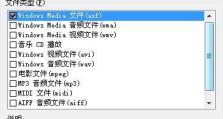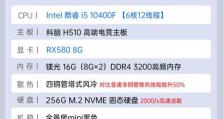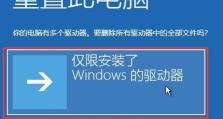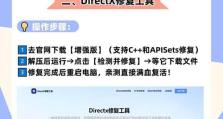重装OS系统教程(完整教程,让你轻松掌握重装OS的技巧和要点)
在使用电脑的过程中,我们有时候可能会遇到各种问题,例如系统运行缓慢、出现蓝屏等,这时候重装操作系统就是一个常见的解决方法。本文将以教程的形式,详细介绍如何一步步重新安装操作系统。

1.备份重要数据:在开始操作系统重装之前,首先要确保将重要的文件和数据备份到外部存储设备中,以免数据丢失。
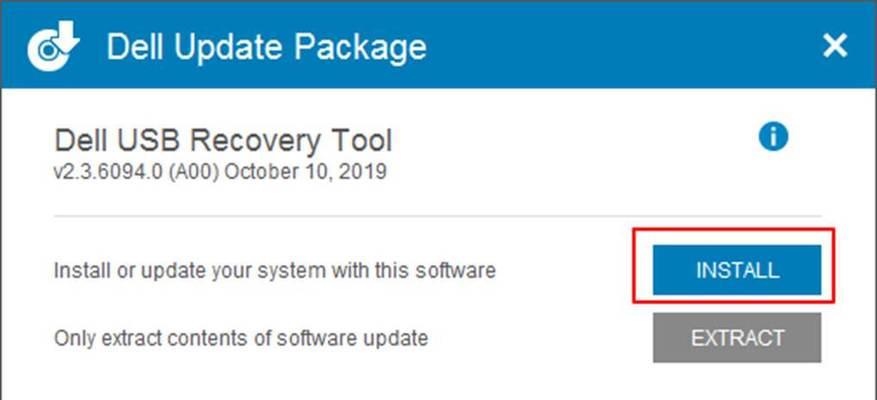
2.确定安装介质:选择合适的OS安装介质,可以是光盘、U盘或者从网络下载的ISO文件。
3.重启电脑并进入BIOS设置:在电脑开机过程中按下指定键(通常是F2、Del或ESC),进入BIOS设置界面。
4.调整启动顺序:在BIOS设置界面中,找到启动选项,将启动顺序调整为首先从安装介质启动。
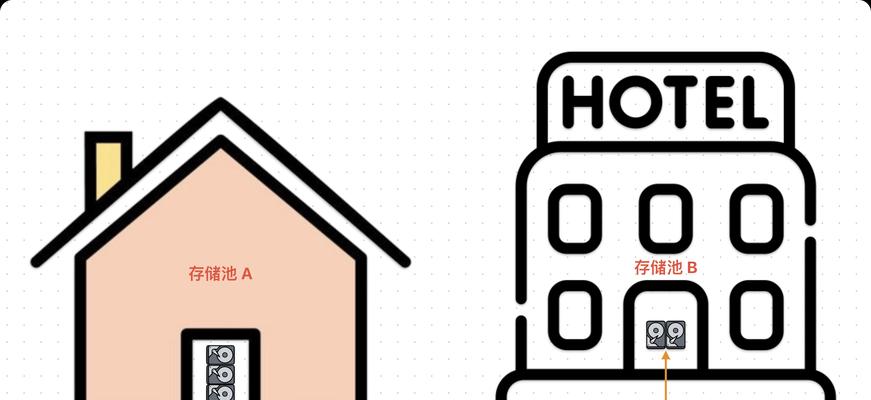
5.保存并退出BIOS设置:将BIOS设置保存后,退出BIOS界面,电脑将会自动重启。
6.进入安装界面:根据提示,选择启动安装程序,进入操作系统安装界面。
7.选择语言和时间:在安装界面中,选择合适的语言和地区时间设置。
8.接受许可协议:阅读并接受操作系统的许可协议。
9.选择安装类型:根据个人需求,选择适合的安装类型,可以是全新安装或者升级安装。
10.分区和格式化硬盘:对硬盘进行分区并进行格式化操作,清除旧系统及数据。
11.开始安装:确认设置无误后,点击开始安装按钮,系统将开始安装过程。
12.等待安装完成:系统安装过程需要一定时间,耐心等待直到安装完成。
13.配置系统设置:根据引导提示,设置个人偏好,例如用户名、密码和网络连接等。
14.更新系统和驱动:安装完成后,及时进行系统和驱动程序的更新,以获取最新功能和修复漏洞。
15.恢复备份数据:最后一步是将之前备份的重要数据恢复到新系统中,确保数据完整性。
通过本教程,你将学会如何一步步重新安装操作系统。记得备份重要数据、调整启动顺序、分区和格式化硬盘等步骤是非常关键的。在完成重装后,不要忘记更新系统和驱动,并恢复备份的数据,保证系统的正常运行和数据的安全。重装OS虽然有些繁琐,但是它可以解决很多系统问题,提升电脑的性能和稳定性。